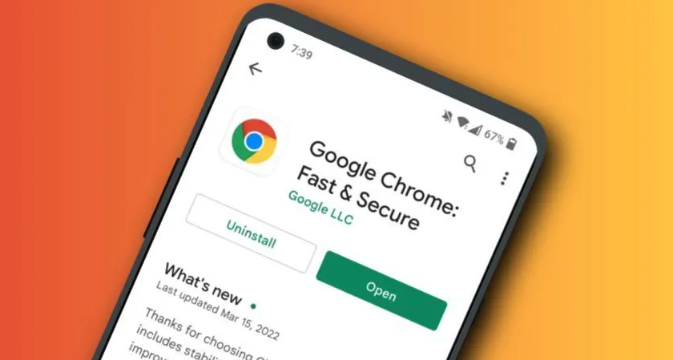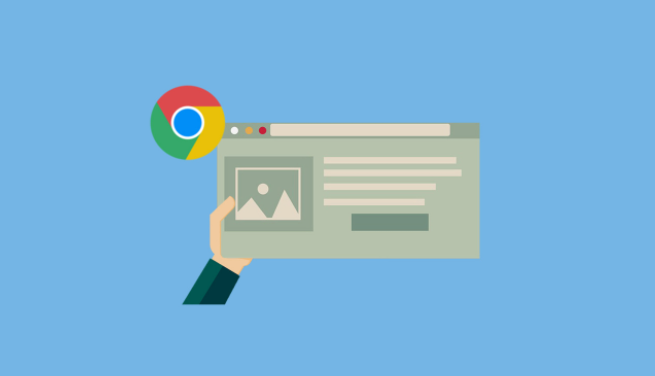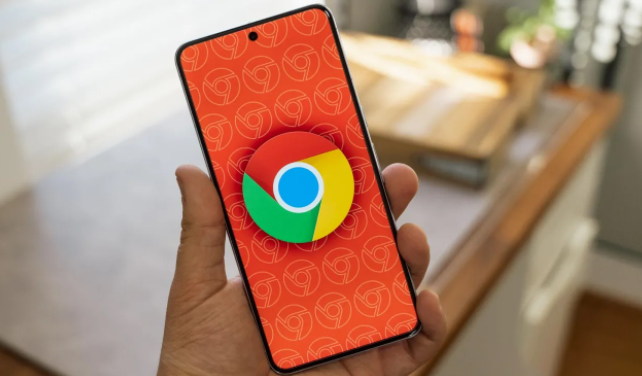您的位置:首页 > 谷歌浏览器如何分析网页请求数据
谷歌浏览器如何分析网页请求数据
时间:2025-07-04
来源:Chrome浏览器官网
详情介绍
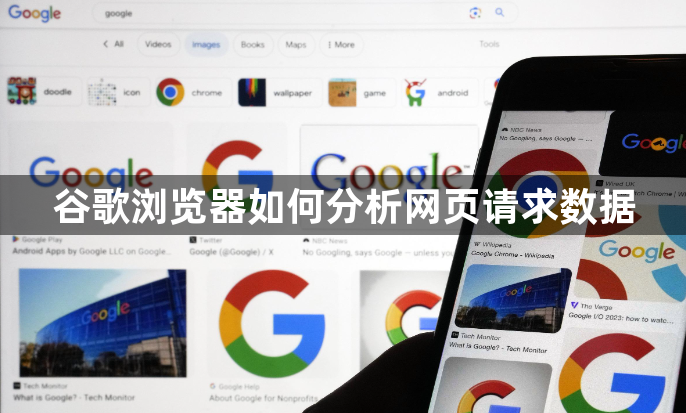
1. 打开开发者工具:在Chrome浏览器中,按下键盘上的F12键,或者右键点击网页空白处并选择“检查”(Inspect),即可打开开发者工具面板。
2. 进入网络面板:在开发者工具面板中,点击“网络”(Network)标签。这个标签允许你监控网络活动,包括所有的HTTP请求。
3. 刷新页面捕获请求:为了捕获当前页面的网络请求,需要刷新页面。可以通过点击开发者工具界面左上角的刷新按钮(通常是一个圆形箭头图标),或者直接按Ctrl+R(Windows/Linux)或Cmd+R(Mac)来刷新页面。刷新后,网络面板会显示当前页面加载的所有网络请求。
4. 查看请求详情:在网络面板中,可以看到所有网络请求的列表,包括请求的类型(如HTML、CSS、JavaScript、图片等)、状态码、域名、响应时间等信息。点击任何一条请求,可以查看该请求的详细信息,包括请求头、响应头、请求体和响应体等。这些信息对于分析网站的网络性能和调试问题非常有用。
5. 使用过滤器:网络面板提供了过滤器功能,可以根据请求类型、域名、状态码等条件进行过滤,以便快速找到关心的请求。
6. 关注性能指标:在网络面板中,可以查看每个请求的响应时间、传输大小等性能指标。通过分析这些指标,可以找出影响页面加载速度的关键因素,并进行优化。例如,可以关注哪些资源文件较大或加载时间较长,考虑对其进行压缩或缓存优化。
7. 检查API响应:如果网页中有API调用,可以通过网络面板查看API请求的详细信息,包括请求参数、响应数据等。这对于前端开发和后端开发来说非常重要,可以帮助调试接口对接和数据解析问题。
8. 掌握快捷键:熟悉Chrome开发者工具的快捷键可以提高分析效率。例如,按F12打开开发者工具、按Ctrl+R刷新页面、按Ctrl+Shift+C检查元素等。
继续阅读